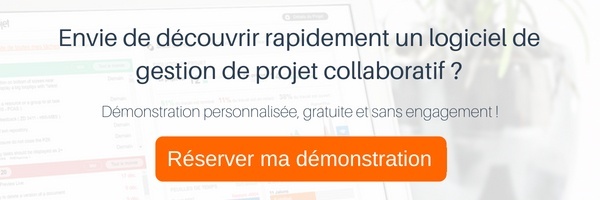La version 6.1.9 de Planzone est maintenant disponible auprès de nos utilisateurs. Voici une liste des principales nouveautés et évolutions du produit.
Choix de la date de réalisation d'une tâche
Lorsqu’un utilisateur réalise une tâche, il lui est maintenant proposé de choisir une date qui n’est pas la date du jour.
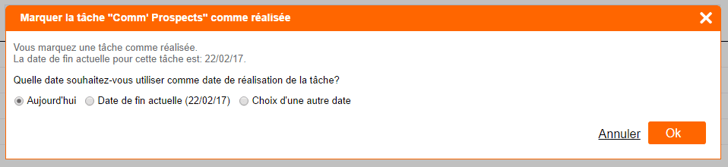
Cela permet notamment de garder un planning correct lorsque le passage d’une tâche à l’état « Réalisée » est fait après le moment où celle-ci a effectivement été réalisée.
Exemple : j'ai terminé ma tâche le 22 mais je me rends compte que j'ai oublié de la valider ce jour-là. Cette fonctionnalité me permet de valider ma tâche à la bonne date afin ne pas perturber le bon déroulement du projet.
Les choix possibles sont :
- Aujourd’hui
- Date de fin initiale de la tâche
- Date au choix
- Date de la dernière saisie de temps sur cette tâche (spécifique au module Saisie des temps)
A noter : la date de réalisation d’une tâche et la date de fin initiale d’une tâche sont toutes les deux enregistrées dans l’application. Elles peuvent être consultés dans la partie droite de la pop-up des détails d’une tâche.
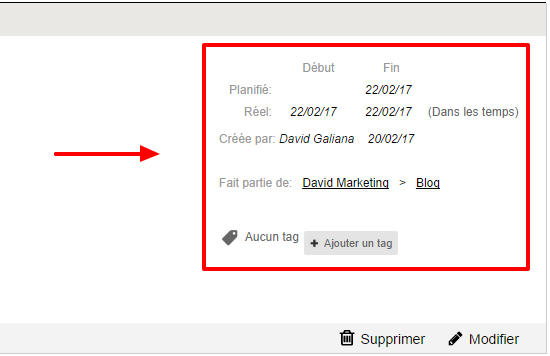
Transfert de tâches
Il est maintenant possible de transférer toutes les tâches d’un ou plusieurs projets d’un utilisateur à un autre.
Pour cela, il suffit de cliquer sur « Transférer les tâches » dans le petit menu qui s’affiche à droite de l’utilisateur, dans la liste des utilisateurs.
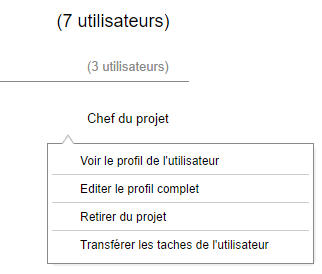
Vous devez ensuite sélectionner les projets sur lesquels se trouvent les tâches à transférer et la personne à assigner.
Possibilité de sélectionner un groupe au niveau de la Planzone pour les destinataires d’une discussion
Lors de la création d’une discussion, les groupes au niveau Planzone peuvent être choisis.
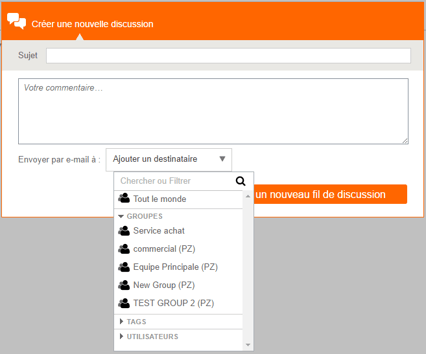
Attention : seules les personnes qui ont été effectivement ajoutées au projet sur lequel est créé la discussion seront ajoutées, même si le groupe contient en fait d’autres personnes (mais qui ne font pas partie de l’équipe projet).
Exemple : John, William et Jessica font partie du groupe « Développeurs » au niveau de la Planzone. Seuls John et Jessica font partie de l’équipe du projet « Site Web Tomodato ». Si Maria, cheffe de projet sur celui-ci, crée une discussion et ajoute le groupe Planzone « Développeurs », seuls John et Jessica seront en fait ajoutés (pas William, car il n’est pas sur ce projet).
Evolution des codes couleurs des cases à cocher lorsqu'une tâche est terminée
Lorsque plusieurs utilisateurs sont assignés sur une tâche, et qu’un d’entre eux a terminé son travail sur cette tâche, la case à cocher représentant l’état d’une tâche a maintenant un fond vert.
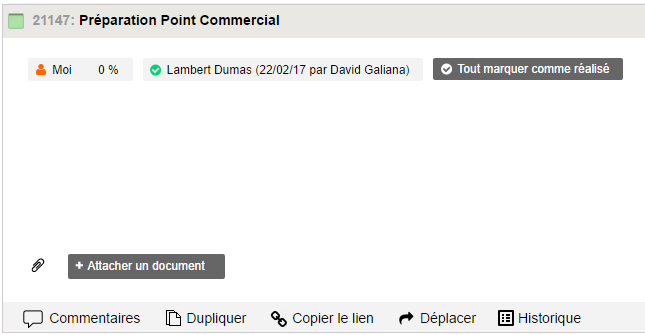
Notification à l’administrateur lorsqu’un nouvel utilisateur est invité sur la Planzone
L'administrateur de la Planzone est désormais notifier lorsqu'un des membres de son projet invite un nouvel utilisateur. Cela permet d'être alerté sur les nouveaux utilisateurs qui rejoignent la Planzone.
A noter : Cette notification n’est pas envoyée si c’est l’administrateur lui-même qui invite sur la Planzone.